Fast迷你路由器192.168.1.253打不開如何解決
迅捷是中國比較好的用戶端網(wǎng)絡(luò)與通信技術(shù)和設(shè)備提供商,那么你知道Fast迷你路由器192.168.1.253打不開如何解決嗎?下面是www.hqhqq.com整理的一些關(guān)于Fast迷你路由器192.168.1.253打不開如何解決的相關(guān)資料,歡迎閱讀。
Fast迷你路由器192.168.1.253打不開解決的方法:
迅捷(Fast)迷你無線路由器的設(shè)置網(wǎng)址是192.168.1.253,但是不少用戶在設(shè)置迅捷(Fast)迷你無線路由器的時(shí)候 ,發(fā)現(xiàn)在瀏覽器中輸入192.168.1.253后,打不開迷你路由器的設(shè)置界面。
如果你在設(shè)置迅捷(Fast)迷你無線路由器的時(shí)候,也遇到了打不開192.168.1.253的問題,那么可以按照下面的方
法進(jìn)行設(shè)置(操作)。

迅捷(Fast)FW300RM迷你無線路由器
一、準(zhǔn)備一臺(tái)筆記本電腦
針對迷你無線路由器的設(shè)置,建議大家筆記本、手機(jī)來進(jìn)行設(shè)置,或者是帶有無線功能的臺(tái)式臺(tái)電;原則就是需
要用無線的方式連接迷你無線路由器進(jìn)行設(shè)置。

筆記本電腦
二、正確設(shè)置電腦IP地址
需要手動(dòng)設(shè)置筆記本電腦上無線網(wǎng)卡的IP地址,設(shè)置為192.168.1.X(X為從2-252 之間的任一整數(shù),本例為102),在子網(wǎng)掩碼后輸入:255.255.255.0,如下圖所示。

手動(dòng)設(shè)置電腦IP地址
三、無線連接到迷你路由器
用筆記本電腦無線搜索迅捷(Fast)迷你無線路由器的信號,然后進(jìn)行連接;迅捷(Fast)迷你路由器的默認(rèn)信號名
稱是FAST_XXXXXX(XXXXXX是FW300RM的MAC地址后六位),可在路由器底部標(biāo)貼上查看到MAC地址。

電腦無線連接到FW300RM
溫馨提示:
完成上訴三個(gè)步驟的設(shè)置后,正常情況下,在瀏覽器中輸入192.168.1.253后,就可以打開迅捷(Fast)迷你無線路
由器的設(shè)置界面。但是,如果仍然打不開192.168.1.253,請繼續(xù)閱讀步驟四。
四、更換瀏覽器
在瀏覽器中輸入192.168.1.253,打不開迅捷迷你無線路由器的登錄頁面時(shí),可以更換一下瀏覽器,清除瀏覽器的緩存,然后在嘗試。

更換不同的瀏覽器
五、把迷你路由器恢復(fù)出廠設(shè)置
迅捷(Fast)迷你無線路由器上一般有一個(gè)Reset按鈕,在迷你路由器通電的情況下,按住Reset按鈕5秒以上的時(shí)間,就可以把迅捷(Fast)迷你無線路由器恢復(fù)出廠設(shè)置了,然后用筆記本電腦無線進(jìn)行連接,就可以打開
192.168.1.253設(shè)置頁面了。

迅捷(Fast)迷你無線路由器上的Reset按鈕
原因說明:
迅捷(Fast)迷你無線路由器的設(shè)置網(wǎng)址默認(rèn)是:192.168.1.253,但是這個(gè)地址是可以進(jìn)行修改的。如果你的迅捷(Fast)迷你無線路由器的設(shè)置網(wǎng)址已經(jīng)被修改了,那么在瀏覽器中輸入192.168.1.253后,肯定是打不開設(shè)置界面了;所以需要進(jìn)行恢復(fù)出廠設(shè)置操作,讓設(shè)置網(wǎng)址重新變?yōu)?92.168.1.253。
注意事項(xiàng):
如果你已經(jīng)完全按照上面的幾個(gè)步驟進(jìn)行了操作,最后仍然無法打開192.168.1.253,則多半是迅捷(Fast)迷你無線路由器有問題,請更換路由器吧。
看過文章“Fast迷你路由器192.168.1.253打不開如何解決”的人還看了:
1.路由器設(shè)置地址192.168.1.253打不開怎么辦
2.水星路由器192.168.1.253打不開的解決辦法
3.192.168.1.253手機(jī)上打不開的解決辦法
4.192.168.1.253路由器設(shè)置密碼的步驟是什么
5.如何解決Fast迷你路由器打不開192.168.1.253
6.如何解決Mini路由器登錄不了管理界面
7.192.168.1.253無法打開是什么原因
8.教你路由器限制別人網(wǎng)速方法無線路由器怎么限制別人網(wǎng)速,相...
9.如何設(shè)置水星迷你路由器無線WiFi
10.水星mw150rm無線路由器ap模式詳解所謂ap模式是指利用水星無線路由..
Fast迷你路由器192.168.1.253打不開如何解決
192.168.1.253是tp link路由器的設(shè)置地址,很多人會(huì)碰到192.168.1.253 打不開進(jìn)不去的問題!有些童鞋碰到192.168.1.253 打不開就不知道怎么辦了。下面www.hqhqq.com就來為大家分享192.168.1.253打不開的解決辦法,歡迎大家參考和學(xué)習(xí)。
192.168.1.253 常見原因都是IP設(shè)置出錯(cuò)!
192.168.1.253 打不開的解決方法:
先把路由器連接網(wǎng)絡(luò)。 如果是電信或者是鐵通的寬帶需要先有貓連接! 不然會(huì)連接不上的!! 而有些地方的小寬帶, 上網(wǎng)可以直接查網(wǎng)線的就不需要貓的連接!

解決方法一:用手機(jī)設(shè)置!
小編一開始也是打不開,裝路由器的童鞋都沒幫我弄好。 后面小編自己想法。 用手機(jī)設(shè)置好的。 現(xiàn)在大家都用的智能手機(jī), 打開手機(jī)設(shè)置。 開啟wifi。 你會(huì)發(fā)現(xiàn)信號最好的一個(gè)wifi沒設(shè)置密碼的。點(diǎn)擊連接!!

連接之后打開手機(jī)瀏覽器。 輸入192.168.1.253 。 不出意外。 都是可以出現(xiàn)登錄窗口的。然后在輸入默認(rèn)賬戶名和密碼admin!!登錄開始設(shè)置路由器就可以啦!!

方法二:IP設(shè)置錯(cuò)誤(重置IP)
首先我們需要用一個(gè)小方法來查詢是否是IP設(shè)置錯(cuò)誤!點(diǎn)擊開始 - 運(yùn)行 。 然后輸入“cmd”! 然后點(diǎn)擊確定!!
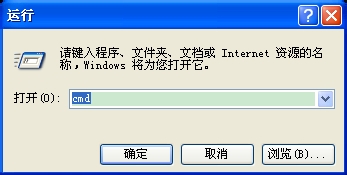
然后在框框里面輸入:ping 192.168.1.253

然后按回車。 如果顯示:Request time out(查詢超時(shí))!然后lost(丟失的數(shù)據(jù))顯示100%!如下圖顯示的結(jié)果, 就是IP設(shè)置出錯(cuò)!!

解決辦法是重新設(shè)置IP。設(shè)置方法:右鍵點(diǎn)擊網(wǎng)上鄰居 - 屬性,然后會(huì)出現(xiàn)下圖! 在右鍵點(diǎn)擊本地連接。然后點(diǎn)擊屬性!!

然后在選擇Internet 協(xié)議! 然后點(diǎn)擊屬性!!

然后自己手動(dòng)設(shè)置IP。 IP地址:192.168.1.***! 后面的星號可以輸入2-254的任意數(shù)字。然后子網(wǎng)這個(gè)會(huì)自動(dòng)出現(xiàn)的, 不用管。 默認(rèn)網(wǎng)關(guān)設(shè)置為192.168.1.253 。 DNS服務(wù)器也可以設(shè)置為192.168.1.253! 如果不行可以打電話問你的網(wǎng)運(yùn)營服務(wù)商!設(shè)置好之后點(diǎn)擊確定。退出就可以了!!

解決方法三:重置路由器, 路由器后面會(huì)有一個(gè)恢復(fù)出廠設(shè)置的按鈕!!按住按鈕重置之后在試試可以打開不。

Fast迷你路由器192.168.1.253打不開如何解決
星(MERCURY)迷你無線路由器的設(shè)置網(wǎng)址是192.168.1.253,在設(shè)置水星迷你路由器的時(shí)候,需要在瀏覽器中輸入192.168.1.253,登錄到設(shè)置界面,但如果打不開怎么辦?下面www.hqhqq.com整理了水星路由器192.168.1.253打不開的解決辦法的相關(guān)資料。
水星路由器192.168.1.253打不開的解決的辦法:

水星(MERCURY)迷你無線路由器
一、確認(rèn)設(shè)置網(wǎng)址
目前水星系列的迷你無線路由器,大部分型號使用的是192.168.1.253作為設(shè)置網(wǎng)址,但仍然有部分型號的迷你路由器,使用的是192.168.1.253作為設(shè)置網(wǎng)址。所以,在設(shè)置之前,請先弄清楚你的水星迷你路由器的設(shè)置網(wǎng)址是不是192.168.1.253;可以在迷你路由器上的標(biāo)簽上查看到具體的設(shè)置網(wǎng)址的。

查看水星迷你路由器的設(shè)置IP
二、準(zhǔn)備一臺(tái)筆記本電腦
針對迷你無線路由器的設(shè)置,建議大家筆記本、手機(jī)來進(jìn)行設(shè)置,或者是帶有無線功能的臺(tái)式臺(tái)電;原則就是需要用無線的方式連接迷你無線路由器進(jìn)行設(shè)置。
三、正確設(shè)置電腦IP地址
需要手動(dòng)設(shè)置筆記本電腦上無線網(wǎng)卡的IP地址,設(shè)置為192.168.1.X(X為從2-252 之間的任一整數(shù),本例為102),在子網(wǎng)掩碼后輸入:255.255.255.0,如下圖所示。

手動(dòng)設(shè)置電腦IP地址
四、無線連接到迷你路由器
用筆記本電腦無線搜索水星(MERCURY)迷你無線路由器的信號,然后進(jìn)行連接;水星(MERCURY)迷你路由器的默認(rèn)信號名稱是MERCURY_XXXXXX(XXXXXX是水星迷你路由器MAC地址 的后六位),可在路由器底部標(biāo)貼上查看到MAC地址。

筆記本無線連接到水星迷你路由器
溫馨提示:
完成上訴四個(gè)步驟的設(shè)置后,正常情況下,在瀏覽器中輸入192.168.1.253后,就可以打開水星(MERCURY)迷你無線路由器的設(shè)置界面。但是,如果仍然打不開192.168.1.253,請繼續(xù)閱讀步驟四。
五、更換瀏覽器
在瀏覽器中輸入192.168.1.253,打不開迅捷迷你無線路由器的登錄頁面時(shí),可以更換一下瀏覽器,清除瀏覽器的緩存,然后在嘗試。

更換不同的瀏覽器
六、把水星迷你路由器恢復(fù)出廠設(shè)置
水星(MERCURY)迷你無線路由器上一般有一個(gè)Reset按鈕,在迷你路由器通電的情況下,按住Reset按鈕5秒以上的時(shí)間,就可以把水星(MERCURY)迷你無線路由器恢復(fù)出廠設(shè)置了,然后用筆記本電腦無線進(jìn)行連接,就可以打開192.168.1.253設(shè)置頁面了。
原因說明:
水星(MERCURY)迷你無線路由器的設(shè)置網(wǎng)址默認(rèn)是:192.168.1.253,但是這個(gè)地址是可以進(jìn)行修改的。如果你的水星(MERCURY)迷你無線路由器的設(shè)置網(wǎng)址已經(jīng)被修改了,那么在瀏覽器中輸入192.168.1.253后,肯定是打不開設(shè)置界面了;所以需要進(jìn)行恢復(fù)出廠設(shè)置操作,讓設(shè)置網(wǎng)址重新變?yōu)?92.168.1.253
注意問題:
如果你已經(jīng)完全按照上面的幾個(gè)步驟進(jìn)行了操作,最后仍然無法打開192.168.1.253,則多半是水星(MERCURY)迷你無線路由器有問題,請更換路由器吧。
PS:可能有人會(huì)說,我的水星(MERCURY)迷你無線路由器是新買的呀,怎么會(huì)有問題呢?對于這個(gè)問題,我只想說新買的路由器也會(huì)出現(xiàn)問題,不能使用的情況是存在的;因?yàn)殡娮赢a(chǎn)品在出廠的時(shí)候,是有一個(gè)故障率存在的,迷你無線路由器也不例外的,而且小編之前就遇到過這樣的情況的。
看過文章“水星路由器192.168.1.253打不開的解決辦法"的人還看了:
1.路由器設(shè)置地址192.168.1.253打不開怎么辦
2.水星無線路由器AP模式怎么設(shè)置
3.192.168.1.253進(jìn)入水星路由器界面沒反應(yīng)怎么辦
4.192.168.1.253路由器設(shè)置密碼的步驟是什么
5.水星路由器無法設(shè)置怎么解決
6.水星無線路由器無法上網(wǎng)解決辦法
7.利用水星路由器系統(tǒng)日志解決PPPOE撥號故障
8.水星MW150RM無線路由器AP模式詳解
9.利用水星路由器系統(tǒng)日志解決PPPOE撥號故障
Fast迷你路由器192.168.1.253打不開如何解決
192.168.1.253是TP-Link、水星和迅捷等迷你無線路由器的設(shè)置地址,很多用戶用手機(jī)設(shè)置迷你無線路由器時(shí),手機(jī)上打不開192.168.1.253登錄頁面。下面www.hqhqq.com就為大家介紹一下192.168.1.253手機(jī)登錄打不開的解決辦法,歡迎大家參考和學(xué)習(xí)。
具體的故障現(xiàn)象如下圖所示:

192.168.1.253手機(jī)登錄打不開
一、手機(jī)連接到迷你路由器WiFi信號
迷你無線路由器,在出廠時(shí)已經(jīng)啟用了無線wifi功能,并且wifi沒有設(shè)置密碼,可以直接進(jìn)行連接。所以,打開你手機(jī)上的WiFi功能,搜索并連接到迷你無線路由器的WiFi信號。
注意問題:
正常情況下,只要手機(jī)連接到了迷你路由器的wifi信號,這時(shí)候在手機(jī)瀏覽器中輸入192.168.1.253,就可以打開迷你路由器的設(shè)置界面了。如果還是打不開,請繼續(xù)后面的操作步驟。
二、在手機(jī)瀏覽器地址欄中輸入
很多用戶疏忽了,在手機(jī)瀏覽器的搜索框中輸入了192.168.1.253,這樣顯然不能打開設(shè)置頁面的。192.168.1.253應(yīng)該在手機(jī)瀏覽器的地址欄中輸入,如下圖所示,而不是在搜索框中,這一點(diǎn)請大家注意。

請?jiān)谑謾C(jī)瀏覽器地址欄中輸入192.168.1.253
三、檢查手機(jī)IP地址設(shè)置
一些老款的迷你路由器,默認(rèn)情況下沒有啟用DHCP服務(wù),手機(jī)連接到迷你路由器后,不能夠從迷你路由器上獲取IP地址;這時(shí)候需要手動(dòng)設(shè)置手機(jī)IP地址,然后才能打開192.168.1.253頁面。
1、在手機(jī)WLAN設(shè)置處,找到迷你路由器的wifi信號,觸摸wifi名稱,然后選擇“修改網(wǎng)絡(luò)”

修改無線wifi網(wǎng)絡(luò)
2、在跳轉(zhuǎn)的頁面中選擇“高級設(shè)置”——>“IP設(shè)置”選擇:靜態(tài)IP——>“IP地址”設(shè)置為:192.168.1.25310——>“網(wǎng)關(guān)”設(shè)置為:192.168.1.253——>點(diǎn)擊“保存”。

手動(dòng)設(shè)置手機(jī)IP地址
注意問題:
(1)、本例用華為手機(jī)進(jìn)行顯示,不同品牌的手機(jī),IP地址的設(shè)置會(huì)有所差異,請大家參照上面進(jìn)行操作。
(2)、進(jìn)入192.168.1.253登陸頁面,完成相關(guān)的設(shè)置后,請一定把手機(jī)的IP地址,設(shè)置為DHCP(有的手機(jī)上叫做:動(dòng)態(tài)IP),否則手機(jī)是無法連接任何wifi上網(wǎng)的。
(3)、老款的迷你無線路由器,才需要手動(dòng)設(shè)置手機(jī)IP地址的;新款的迷你無線路由器,則不需要這一步驟。
四、重置迷你無線路由器
如果完成了前面幾個(gè)步驟,手機(jī)登陸192.168.1.253頁面還是打不開的話,這時(shí)候可以先重置迷你無線路由器(也就是恢復(fù)出廠設(shè)置),然后用手機(jī)登陸192.168.1.253頁面,看能否打開。
恢復(fù)出廠設(shè)置方法:
在迷你無線路由器的機(jī)身上,一般有一個(gè)RESET按鈕(小孔),如下圖所示。在迷你路由器插上電源的情況下,一直按住Reset按鈕不要松開,然后注意觀察路由器上的指示燈,當(dāng)所有指示燈熄滅并重新閃爍,這時(shí)候松開按鈕,就恢復(fù)出廠設(shè)置成功了。
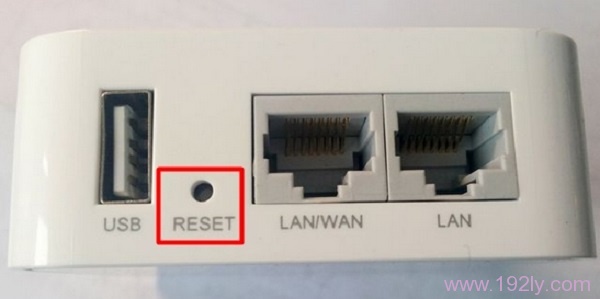
重置192.168.1.253路由器
Fast迷你路由器192.168.1.253打不開如何解決
192.168.1.253路由器設(shè)置密碼的步驟是什么?路由器的接口是指路由器系統(tǒng)與網(wǎng)絡(luò)中的其它設(shè)備交換數(shù)據(jù)并相互作用的部分,在路由器系統(tǒng)中起著至關(guān)重要的作用。下面就由www.hqhqq.com來給大家說說192.168.1.253路由器設(shè)置密碼的步驟是什么吧,歡迎大家前來閱讀!
192.168.1.253路由器設(shè)置密碼的步驟是什么
先打開瀏覽器!然后在瀏覽器里面輸入192.168.1.253! 按回車之后就會(huì)出現(xiàn)登錄窗口, 默認(rèn)的登錄密碼都是admin。 如果等哦不了可以查看說明書或者是路由器后面的說明查看密碼!!

如果你的192.168.1.253打不開, 如果是無線路由器可以使用手機(jī)瀏覽器連接wifi之后,然后輸入192.168.1.253。 因?yàn)樾【幰郧耙彩沁@么解決的!!

進(jìn)入192.168.1.253之后點(diǎn)擊設(shè)置向?qū)?然后點(diǎn)擊下一步, 然后上網(wǎng)方式可以點(diǎn)擊推薦的!點(diǎn)擊下一步會(huì)檢測你的上網(wǎng)環(huán)境!!

然后在輸入你寬帶的帳號和密碼!!然后在點(diǎn)擊下一步!!

然后在設(shè)置你的wifi渺茫。 然后點(diǎn)擊下一步, 完成重啟路由器即可!!

Fast迷你路由器192.168.1.253打不開如何解決
有些時(shí)候打不開Fast迷你路由的192.168.1.253網(wǎng)址怎么辦?下面是www.hqhqq.com整理的一些關(guān)于如何解決Fast迷你路由器打不開192.168.1.253的相關(guān)資料,供你參考。
如何解決Fast迷你路由器打不開192.168.1.253的方法:

迅捷(Fast)FW300RM迷你無線路由器
一、準(zhǔn)備一臺(tái)筆記本電腦
針對迷你無線路由器的設(shè)置,建議大家筆記本、手機(jī)來進(jìn)行設(shè)置,或者是帶有無線功能的臺(tái)式臺(tái)電;原則就是需
要用無線的方式連接迷你無線路由器進(jìn)行設(shè)置。

筆記本電腦
二、正確設(shè)置電腦IP地址
需要手動(dòng)設(shè)置筆記本電腦上無線網(wǎng)卡的IP地址,設(shè)置為192.168.1.X(X為從2-252 之間的任一整數(shù),本例為102),在子網(wǎng)掩碼后輸入:255.255.255.0,如下圖所示。

手動(dòng)設(shè)置電腦IP地址
三、無線連接到迷你路由器
用筆記本電腦無線搜索迅捷(Fast)迷你無線路由器的信號,然后進(jìn)行連接;迅捷(Fast)迷你路由器的默認(rèn)信號名
稱是FAST_XXXXXX(XXXXXX是FW300RM的MAC地址 后六位),可在路由器底部標(biāo)貼上查看到MAC地址。

電腦無線連接到FW300RM
溫馨提示:
完成上訴三個(gè)步驟的設(shè)置后,正常情況下,在瀏覽器中輸入192.168.1.253后,就可以打開迅捷(Fast)迷你無線路
由器的設(shè)置界面。但是,如果仍然打不開192.168.1.253,請繼續(xù)閱讀步驟四。
四、更換瀏覽器
在瀏覽器中輸入192.168.1.253,打不開迅捷迷你無線路由器的登錄頁面時(shí),可以更換一下瀏覽器,清除瀏覽器的緩存,然后在嘗試。

更換不同的瀏覽器
五、把迷你路由器恢復(fù)出廠設(shè)置
迅捷(Fast)迷你無線路由器上一般有一個(gè)Reset按鈕,在迷你路由器通電的情況下,按住Reset按鈕5秒以上的時(shí)間,就可以把迅捷(Fast)迷你無線路由器恢復(fù)出廠設(shè)置了,然后用筆記本電腦無線進(jìn)行連接,就可以打開
192.168.1.253設(shè)置頁面了。

迅捷(Fast)迷你無線路由器上的Reset按鈕
原因說明:
迅捷(Fast)迷你無線路由器的設(shè)置網(wǎng)址默認(rèn)是:192.168.1.253,但是這個(gè)地址是可以進(jìn)行修改的。如果你的迅捷(Fast)迷你無線路由器的設(shè)置網(wǎng)址已經(jīng)被修改了,那么在瀏覽器中輸入192.168.1.253后,肯定是打不開設(shè)置界面了;所以需要進(jìn)行恢復(fù)出廠設(shè)置操作,讓設(shè)置網(wǎng)址重新變?yōu)?92.168.1.253
注意問題:
如果你已經(jīng)完全按照上面的幾個(gè)步驟進(jìn)行了操作,最后仍然無法打開192.168.1.253,則多半是迅捷(Fast)迷你無線路由器有問題,請更換路由器吧。
看過文章“如何設(shè)置Fast FW300RM迷你路由器無線路由模式”的人還看了:
1.修改192.168.1.253地址的一些注意點(diǎn)
2.路由器設(shè)置
3.無法連接192.168.1.253(路由器管理頁面地址)之分析
4.怎樣進(jìn)入192.168.1.253
5.192.168.1.253無法打開是什么原因
6.192.168.1.253和192.168.1.253有什么區(qū)別
7.192.168.1.253路由器的設(shè)置方法
8.六大方法解決Netcore磊科192.168.1.253登錄頁面打不開
9.路由器192.168.1.253打不開的三種解決方法
10.路由器地址192.168.1.253打不開的解決辦法
Fast迷你路由器192.168.1.253打不開如何解決
迷你無線路由器,是一種將3G技術(shù)和WiFi技術(shù)結(jié)合的迷你便攜式產(chǎn)品。它是無線運(yùn)營商推出的一種wifi信號發(fā)射器。如果電腦等設(shè)備有無線網(wǎng)卡,就可以接收到便攜式路由器發(fā)出的信號。利用它可以在戶外使用3G網(wǎng)絡(luò)。但他也跟普通路由器一樣,會(huì)出現(xiàn)無法登陸管理員頁面的情況,這時(shí)我們該怎么辦呢?
下面www.hqhqq.com就教你一些如何解決多種類型Mini路由器登錄不了管理界面的方法吧:
類型一(TP-LINK _2C4AFA)
![]()
無線終端在連接無線信號時(shí),請確認(rèn)連接正確的無線信號。檢查電腦已經(jīng)連接的無線網(wǎng)絡(luò)名稱,是否為路由器默認(rèn)SSID。
路由器默認(rèn)的SSID為:TP-LINK_XXXXXX(MAC地址后六位),如下圖所示:

如果搜索不到自己的無線信號,可先復(fù)位路由器。
復(fù)位方法:通電狀態(tài)下,使用牙簽或回形針等尖端物體按住Mini路由器的Reset按鈕,持續(xù)5-8秒左右,看到指示燈快閃5次就表明復(fù)位成功。此時(shí)再重新連接默認(rèn)的信號名,嘗試登錄管理界面。
![]()
注意:如果路由器硬件開關(guān)在ROUTER模式,電腦為自動(dòng)獲取IP地址即可。
![]()
上述操作依舊無法解決問題,建議復(fù)位路由器。
![]()
復(fù)位之后依舊無法登陸界面,需要檢查瀏覽器設(shè)置。
瀏覽器設(shè)置了默認(rèn)自動(dòng)拔號或代理服務(wù)器功能都會(huì)導(dǎo)致無法登錄管理界面,建議檢查瀏覽器設(shè)置或更換瀏覽器(如火狐,谷歌)。
![]()
如果依舊無法登錄界面,建議更換無線終端測試。
類型二(TP-LINK_656D4E)
![]()
無線終端在連接無線信號時(shí),請確認(rèn)連接正確的無線信號。檢查電腦已經(jīng)連接的無線網(wǎng)絡(luò)名稱,是否為路由器默認(rèn)SSID。
路由器默認(rèn)的SSID為:TP-LINK_XXXXXX(MAC地址后六位),如下圖所示:

如果搜索不到自己的無線信號,可先復(fù)位路由器。
復(fù)位方法:通電狀態(tài)下,使用牙簽或回形針等尖端物體按住Mini路由器的Reset按鈕,持續(xù)5-8秒左右,看到指示燈快閃5次表明復(fù)位成功。此時(shí)再重新連接默認(rèn)的信號名,嘗試登錄管理界面。
![]()
確認(rèn)操作終端是通過設(shè)置為自動(dòng)獲取IP地址的,如下圖所示:

![]()
嘗試斷開連接Mini路由器的線路(路由器的有線接口不連接任何設(shè)備),斷電重啟路由器后,再次使用路由器的管理地址tplogin.cn嘗試登錄管理界面。
![]()
上述操作依舊無法解決問題,建議復(fù)位路由器。
![]()
復(fù)位之后依舊無法登陸界面,需要檢查瀏覽器設(shè)置。
瀏覽器設(shè)置了默認(rèn)自動(dòng)拔號或代理服務(wù)器功能都會(huì)導(dǎo)致無法登錄管理界面,建議檢查瀏覽器設(shè)置或更換瀏覽器(如火狐,谷歌)。
![]()
如果依舊無法登錄界面,建議更換無線終端測試。
類型三(TP-LINK_2C4AFA)
![]()
無線終端在連接無線信號時(shí),請確認(rèn)連接正確的無線信號。檢查電腦已經(jīng)連接的無線網(wǎng)絡(luò)名稱,是否為路由器默認(rèn)SSID。
路由器默認(rèn)的SSID為:TP-LINK_XXXXXX(MAC地址后六位),如下圖所示:

如果搜索不到自己的無線信號,可先復(fù)位路由器。
復(fù)位方法:通電狀態(tài)下,使用牙簽或回形針等尖端物體按住Mini路由器的Reset按鈕,持續(xù)5-8秒左右,看到指示燈快閃5次就表明復(fù)位成功。此時(shí)再重新連接默認(rèn)的信號名,嘗試登錄管理界面。
![]()
確認(rèn)上網(wǎng)終端是通過DHCP獲取IP地址,并且獲取到正確的IP地址(網(wǎng)關(guān)IP地址為前端路由器的IP地址)。如下圖所示:

![]()
嘗試斷開連接Mini路由器的線路(路由器的有線接口不連接任何設(shè)備),斷電重啟路由器后,再次使用路由器的管理地址192.168.1.253嘗試登錄管理界面。
![]()
上述操作依舊無法解決問題,建議復(fù)位路由器。
![]()
復(fù)位之后依舊無法登陸界面,需要檢查瀏覽器設(shè)置。
瀏覽器設(shè)置了默認(rèn)自動(dòng)拔號或代理服務(wù)器功能都會(huì)導(dǎo)致無法登錄管理界面,建議檢查瀏覽器設(shè)置或更換瀏覽器(如火狐,谷歌)。
![]()
如果依舊無法登錄界面,建議更換無線終端測試。
Fast迷你路由器192.168.1.253打不開如何解決
如今是網(wǎng)絡(luò)時(shí)代,現(xiàn)在使用無線路由器的朋友已經(jīng)非常多,家庭基本上都是使用無線路由器,不過少數(shù)家庭和大部分企業(yè)都是安裝使用有線路由器,我們通過看說明書和路由器背面就能知道其默認(rèn)IP地址,大部分的路由器默認(rèn)IP都是192.168.1.253,也有是一些是192.168.1.253,把路由器安裝好后,需要在瀏覽器里輸入路由器默認(rèn)ip地址192.168.1.253,然后進(jìn)入路由器設(shè)置界面,通過一些基本設(shè)置就可以共享上網(wǎng)了。有的用戶可能會(huì)遇到192.168.1.253無法進(jìn)入的問題,下面我們就來分析一下無線路由器無法進(jìn)入192.168.1.253的原因。
一、檢查電腦“本地連接”設(shè)置是否正確
首先我們應(yīng)該先檢查一下路由器的默認(rèn)IP地址是不是被修改過,如果不清楚,請把路由器復(fù)位,也就是恢復(fù)到出廠設(shè)置,如果不懂如何復(fù)位請參閱“路由器恢復(fù)出廠設(shè)置的方法”一文,然后我們再開始檢查電腦“本地連接”設(shè)置是否正確:
擊“開始”按鈕,打開開始菜單,依次選擇“控制面板 > 網(wǎng)絡(luò)和Internet連接 > 網(wǎng)絡(luò)連接”,在打開的“網(wǎng)絡(luò)連接”窗口中右擊“本地鏈接”。
打開“本地鏈接 屬性”,然后雙擊“Internet協(xié)議(TCP/IP)”。
打開“Internet協(xié)議(TCP/IP)屬性”窗口,在面板中點(diǎn)擊選擇“使用下面的IP地址”,輸入IP地址:192.168.1.2(最后一位可以在2-253之間取任意值),子網(wǎng)掩碼:255.255.255.0,默認(rèn)網(wǎng)關(guān):192.168.1.254。另外選擇“使用下面的DNS服務(wù)器地址”,分別填寫首先DNS服務(wù)器和備用DNS服務(wù)器地址。DNS服務(wù)器地址請?zhí)顚懩愕木W(wǎng)絡(luò)接入商提供的DNS地址。電信、網(wǎng)通(聯(lián)通)、鐵通、長城寬帶、教育網(wǎng)等不同的網(wǎng)絡(luò)接入方式,DNS也是不一樣的。
注意:如果你不知道路由器IP地址、DNS地址,選擇“自動(dòng)獲得IP地址”和“自動(dòng)獲得DNS服務(wù)器地址”通常也是沒問題的。但有多臺(tái)電腦共享無線路由器上網(wǎng)時(shí),建議填寫。這樣可以使得多臺(tái)電腦能夠使用Windows中的“共享”,快速復(fù)制信息到其他電腦。具體設(shè)置方法可以參考“路由器IP地址怎么設(shè)置”的內(nèi)容。
現(xiàn)在將把接外網(wǎng)的網(wǎng)線(對于ADSL用戶來說,即是將Modem上LAN口引出來的網(wǎng)線)接在路由器WLAN口上(注意WLAN,不是LAN),把自己的電腦接在路由器的LAN口上面(通常有多個(gè)LAN口,任意選一個(gè)即可)。
現(xiàn)在在瀏覽器地址欄中輸入192.168.1.253(不同品牌路由器默認(rèn)IP地址是不同的,請根據(jù)實(shí)際情況輸入正常的IP)。在彈出的對話框中輸入初始用戶名:admin,默認(rèn)密碼:admin,此時(shí)應(yīng)該可以打開路由器登錄管理頁面了。
二、檢查是否輸入錯(cuò)誤導(dǎo)致192.168.1.253打不開
不少網(wǎng)友在瀏覽器地址欄中輸錯(cuò)了地址,結(jié)果進(jìn)不去路由器,輸入下面這些錯(cuò)誤地址都無法進(jìn)入路由器:
www.192.168.1.253
http 192.168.1.253
192.168.1.0
192.168.11
http//192.168.1.253
http\\192.168.1.253
//192.168.1.253
http:192.168.1.253
192.168.1..1
www.192.168.1.253.com
192.168.1.253.1
http192.168.1.253
192.168.1.253.com
http.192.168.1.253
192.168.com
www.192.168.com
http 192.168.1.2531
www192.168.1.253
http;//192.168.1.253(應(yīng)該用冒號:而不是分號;)
192. 168. 1. 1(ip地址中不能出現(xiàn)空格)
192.168.1.253.(ip地址最后不能有點(diǎn)號.)
192。168。1。1(ip地址應(yīng)該用半角英文點(diǎn)號“.”,不能用中文句號。或全角點(diǎn)號·)
http.//192.168.1.253(http.//應(yīng)該寫成http://,用冒號:而不是點(diǎn)號.
正確的訪問方法是輸入:http://192.168.1.253或http://192.168.1.253(http可以省略,即直接輸入192.168.1.253或輸入192.168.1.253即可)。需要注意的是,不同品牌的路由器,默認(rèn)的IP訪問地址也是不一樣的,而且一般還允許用戶修改默認(rèn)地址。因此具體的訪問地址請參照說明書。另外還要補(bǔ)充說明一點(diǎn),就是一般默認(rèn)端口是80,所以訪問地址省略了端口(完整地址是http://192.168.1.253 80),如果修改了端口值,就需要完整的寫上,例如http://192.168.1.253:8080。
Fast迷你路由器192.168.1.253打不開如何解決
無線路由器怎么限制別人網(wǎng)速,相信這是很多都想知道吧。用同一個(gè)路由器,難免就會(huì)出現(xiàn)有人看電影占網(wǎng)速的情況,對自己的網(wǎng)速造成很大的影響。今天www.hqhqq.com就教大家用路由器控制別人網(wǎng)速的方法,希望對大家有所幫助!
路由器限制別人網(wǎng)速方法:
當(dāng)然,前提是你必須要有無線路由器的管理權(quán)限,可以登錄進(jìn)去無線路由器進(jìn)行設(shè)置。如果你無法進(jìn)入無線路由器,就無法通過無線路由器限制別人網(wǎng)速了。這種情況下,你需要借助專門的無線路由器限速軟件來實(shí)現(xiàn)。例如,當(dāng)前國內(nèi)使用較多的“聚生網(wǎng)管”軟件,只需要在一臺(tái)電腦安裝啟動(dòng)后,就可以掃描到無線路由器下面的所有電腦,然后你點(diǎn)點(diǎn)鼠標(biāo)就可以限制各個(gè)電腦的網(wǎng)速了,操作非常簡單,而且還可以限制電腦P2P下載、在線看視頻等,防止這些上網(wǎng)行為搶網(wǎng)速而導(dǎo)致別人無法上網(wǎng)的情況了。
一、路由器設(shè)置
1、先登錄自己的路由器設(shè)置網(wǎng)址, 小編的是192.168.1.253 , 在瀏覽器里面輸入之后就會(huì)出現(xiàn)登錄窗口, 輸入登錄密碼登錄!
2、首先我們可以先看看自己的路由器上面有那些IP地址,點(diǎn)擊左側(cè)導(dǎo)航里面的IP和MAC綁定-ARP映射表!!

3、然后我們可以看到路由器上面的IP地址段, 大多都是192.168.1.25300開始的!! 看看IP地址了好到時(shí)候設(shè)置!
4、然后在點(diǎn)擊左側(cè)導(dǎo)航里面的IP寬帶控制。然后在點(diǎn)擊控制規(guī)則!!
5、這里小編是已經(jīng)設(shè)置了的, 沒有設(shè)置的點(diǎn)擊添加新條目的按鈕!
6、然后最重要的是這個(gè)規(guī)則設(shè)置了, 自己的IP可以避開這個(gè)規(guī)則, 比如你可以設(shè)置地址段為192.168.1.2 - 192.168.1.253, 然后在把自己的IP設(shè)置為192.168.1.254 , 就基本可以控制所有路由器里面他人的網(wǎng)速了!端口段設(shè)置為20-65535就可以了。這個(gè)小編也是查詢的網(wǎng)上。 也不知道為啥。哈哈!!然后就是控制網(wǎng)速了。這里根據(jù)你的網(wǎng)線大小控制好點(diǎn),沒必要設(shè)置的太死。能平均好就可以了!!
7、設(shè)置好之后點(diǎn)擊確定!!然后重啟路由器!!路由器設(shè)置頁面導(dǎo)航里面的系統(tǒng)設(shè)置里面就可以直接重啟路由器!!
二、電腦上面設(shè)置
1、路由器設(shè)置之后當(dāng)然就需要自己的IP避開這個(gè)規(guī)則!我們先查看自己的IP地址和DNS!這個(gè)對設(shè)置有幫助的!點(diǎn)擊“開始”-“運(yùn)行”! 然后輸入CMD!
2、點(diǎn)擊確定之后,在這個(gè)黑色框框里面輸入代碼: ipconfig/all 然后在記住你的DNS地址!!
3、然后在右鍵點(diǎn)擊網(wǎng)上鄰居 - 屬性! 然后在右鍵點(diǎn)擊本地連接 - 屬性! 然后會(huì)出現(xiàn)下圖! 點(diǎn)擊Internet協(xié)議。 然后點(diǎn)擊屬性!!
4、然后設(shè)置固定的IP。 IP地址設(shè)置就需要避開你在路由器里面的設(shè)置規(guī)則! 然后網(wǎng)關(guān)就是你路由器設(shè)置的地址! DNS就是剛剛CMD出來的地址! 輸入之后點(diǎn)擊確定即可!!
注意事項(xiàng)
如果覺得這樣設(shè)置比較麻煩, 也可以去下載軟件來控制!
Fast迷你路由器192.168.1.253打不開如何解決
你知道如何設(shè)置水星迷你路由器無線WiFi嗎?有使用過嗎?下面www.hqhqq.com整理了如何設(shè)置水星迷你路由器無線WiFi的相關(guān)資料。
如何設(shè)置水星迷你路由器無線WiFi的方法:
步驟一:設(shè)置電腦IP
水星迷你路由器設(shè)置AP工作模式時(shí),建議先手動(dòng)計(jì)算機(jī)上無線網(wǎng)卡的IP地址,IP地址設(shè)置在192.168.1.2-192.168.1.252區(qū)間都可以的,子網(wǎng)掩碼設(shè)置為255.255.255.0,默認(rèn)網(wǎng)關(guān)和DNS服務(wù)器不用設(shè)置,如下圖所示:

步驟二:設(shè)備連接
用電腦上的無線網(wǎng)卡搜索無線網(wǎng)絡(luò),找到水星迷你路由器的SSID(無線網(wǎng)絡(luò)名稱),然后點(diǎn)擊連接。注意:水星迷你路由器的SSID默認(rèn)是MERCURY_PocketAP_XXXXXX(XXXXXX是MAC地址的后6位)。

步驟三:設(shè)置水星迷你路由器
1、在瀏覽器中輸入“192.168.1.253”,輸入登陸用戶名及密碼均為admin。
2、點(diǎn)擊左側(cè)的“設(shè)置向?qū)?rdquo;——>“下一步”。

3、選擇“AP”模式——>“下一步”。

4、“SSID”后面可以自定義修改——>在“無線安全選項(xiàng)”下面選擇“WPA-PSK/WPA2-PSK”——>“PSK密碼”后面設(shè)置一個(gè)安全容易記的密碼(本例為1234567890)——>“下一步”。

5、點(diǎn)擊“重啟”。

注意:重啟完成后,水星迷你路由器的無線網(wǎng)絡(luò)已經(jīng)設(shè)置了PSK密碼,所以電腦的無線網(wǎng)絡(luò)連接會(huì)自動(dòng)斷開,需要重新連接MW150RM的無線網(wǎng)絡(luò)(本例中SSID為MERCURY_PocketAP_3F8E90),連接過程中需要輸入水星迷你路由器的無線PSK密碼(本例為1234567890),連接上之后,如下圖所示:

步驟四:再次設(shè)置電腦IP
現(xiàn)在需要把電腦無線網(wǎng)卡的IP地址設(shè)置為自動(dòng)獲得(動(dòng)態(tài)IP),如下圖所示:否則無法正常上網(wǎng)的;詳細(xì)的設(shè)置方法可以參考:電腦動(dòng)態(tài)IP地址設(shè)置方法。

看過文章“如何設(shè)置水星迷你路由器無線WiFi"的人還看了:
1.華為路由器設(shè)置wifi的詳細(xì)方法
2.電腦怎么設(shè)置WIFI
3.Win7怎么設(shè)置WIFI
4.電腦怎么設(shè)置wifi呢
5.如何設(shè)置WiFi熱點(diǎn)
6.路由器設(shè)置Wifi學(xué)習(xí)教程
7.WIN7如何設(shè)置WIFI
8.怎么給路由器設(shè)置WIFI
9.無線路由器怎么設(shè)置
Fast迷你路由器192.168.1.253打不開如何解決
所謂AP模式是指利用水星無線路由器的無線覆蓋功能,為傳統(tǒng)的有線局域網(wǎng)提供無線擴(kuò)展接入。簡單來說就是將有線轉(zhuǎn)換為無線信號,下面以水星MW150RM無線路由器為例,介紹AP模式的配置方法。
水星MW150RM無線路由器出廠默認(rèn)為AP模式,即插即用,無需配置即可使用,但默認(rèn)并未設(shè)置無線安全,無論誰都可隨意連接,這樣就必須做一些必要的配置。
一、配置水星路由器要先連接上水星路由器,由于水星MW150RM無線路由器在AP模式下默認(rèn)不開啟DHCP 服務(wù)器,不能自動(dòng)指派IP地址,所以需要設(shè)定電腦無線網(wǎng)絡(luò)連接的IP地址,才能登陸路由器的管理頁面。
將電腦無線網(wǎng)絡(luò)連接IP地址設(shè)置為192.168.1.X,子網(wǎng)掩碼設(shè)置為:255.255.255.0,MW150RM默認(rèn)管理IP地址192.168.1.253,器默認(rèn)SSID是MERCURY_PocketAP_xxxxxx(xxxxxx為MAC后六位)。無線路由器
二、連接上水星路由器后,在瀏覽器中輸入192.168.1.253,輸入登陸用戶名及密碼均為admin,打開MW150RM的管理界面,自動(dòng)彈出設(shè)置向?qū)c(diǎn)擊下一步開始設(shè)置,彈出工作模式設(shè)置頁面。

三、選擇AP,點(diǎn)擊下一步,彈出無線設(shè)置頁面。

四、設(shè)置好水星MW150RM的SSID,選擇加密方式,并設(shè)置密碼,重新啟動(dòng)水星路由器,設(shè)置就完成了。
最后說一下小細(xì)節(jié),水星MW150RM無線路由器默認(rèn)管理IP地址192.168.1.253,當(dāng)多臺(tái)電腦連接路由器時(shí),要注意IP沖突,如需修改,可在水星路由器管理菜單網(wǎng)絡(luò)參數(shù)—LAN口設(shè)置,修改IP之后,點(diǎn)擊保存,重啟路由器完成設(shè)置。.路由器設(shè)置
水星MW150RM無線路由器AP模式詳解相關(guān)文章:
1.破解路由器用戶名及密碼的詳細(xì)圖文教程
2.破解路由器密碼方法
3.無線路由器密碼破解方法
4.怎樣破解無線路由器密碼最新教程
5.如何破解D
6.無線路由器密碼破解
7.路由器密碼怎么改
8.路由器設(shè)置
9.路由器密碼的保護(hù)機(jī)制
10.如何修改路由器密碼

